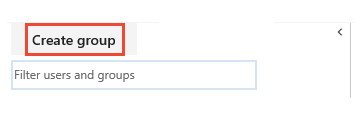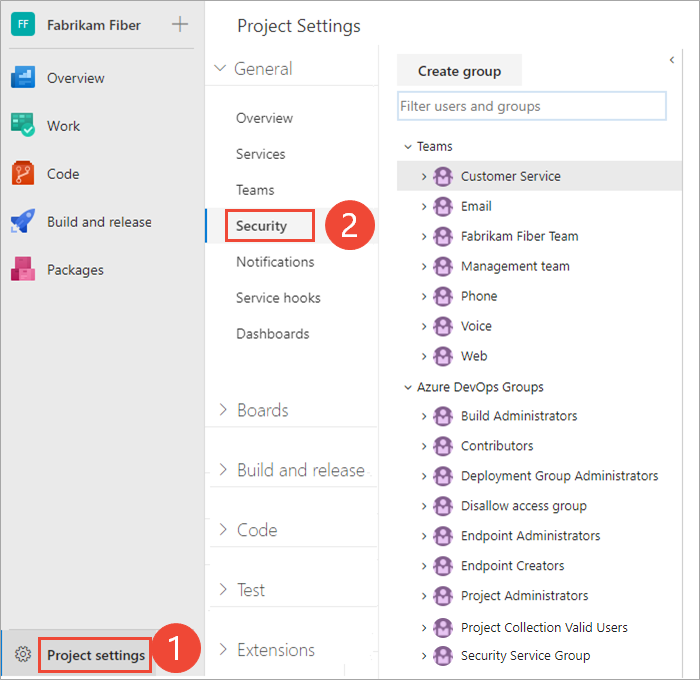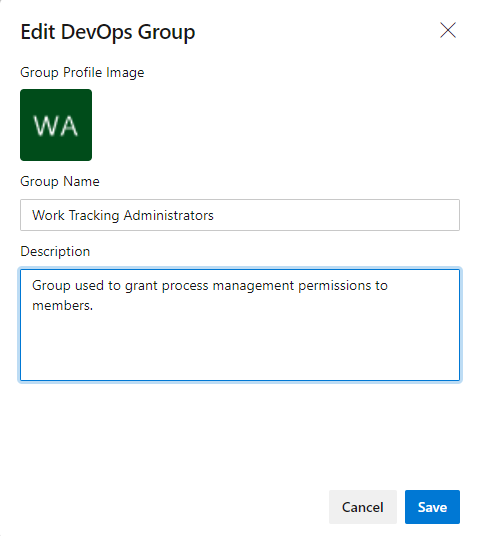Zarządzanie użytkownikami i grupami przy użyciu grup zabezpieczeń
Azure DevOps Services | Azure DevOps Server 2022 — Azure DevOps Server 2019
Aby zarządzać uprawnieniami i dostępem, użyj grup zabezpieczeń. Do ustawiania uprawnień można użyć grup domyślnych lub niestandardowych. Można dodawać użytkowników i grupy do wielu grup. Na przykład większość deweloperów jest dodana do grupy Współautorzy . Dołączając do zespołu, dołączają również do grupy zespołu.
Aby uzyskać więcej informacji, zobacz następujące artykuły:
- Dodawanie użytkowników lub grup usługi Active Directory/Microsoft Entra do wbudowanej grupy zabezpieczeń
- Dodawanie użytkowników i zarządzanie dostępem
- Dodawanie użytkowników lub grup do zespołu lub projektu
- Usuwanie kont użytkowników
- Zarządzanie dostępem przy użyciu uprawnień
- Zmienianie uprawnień na poziomie projektu
- Zmienianie uprawnień na poziomie kolekcji projektów
Użytkownicy dziedziczą uprawnienia z grup, do których należą. Jeśli uprawnienie ma ustawioną wartość Zezwalaj dla jednej grupy i Odmów dla innej grupy, do której należy użytkownik, ich skuteczne przypisanie uprawnień to Odmów. Aby uzyskać więcej informacji, zobacz Informacje o uprawnieniach/dziedziczeniu.
Jak usługa Azure DevOps używa grup zabezpieczeń
Usługa Azure DevOps używa grup zabezpieczeń do następujących celów:
- Określanie uprawnień przydzielonych grupie lub użytkownikowi
- Określanie poziomu dostępu przydzielonego do grupy lub użytkownika
- Filtrowanie zapytań dotyczących elementów roboczych na podstawie członkostwa w grupie
- Użyj @mention grupy na poziomie projektu, aby wysyłać powiadomienia e-mail do członków tej grupy
- Wysyłanie powiadomień zespołu do członków grupy zespołowej
- Dodawanie grupy do uprawnienia opartego na rolach
- Ustawianie uprawnień na poziomie obiektu do grupy zabezpieczeń
Uwaga
Grupy zabezpieczeń są zarządzane na poziomie organizacji, nawet jeśli są one używane dla określonych projektów. W zależności od uprawnień użytkownika niektóre grupy mogą być ukryte w portalu internetowym. Aby wyświetlić wszystkie nazwy grup w organizacji, możesz użyć narzędzia interfejsu wiersza polecenia usługi Azure DevOps lub naszych interfejsów API REST. Aby uzyskać więcej informacji, zobacz Dodawanie grup zabezpieczeń i zarządzanie nimi.
Uwaga
Grupy zabezpieczeń są zarządzane na poziomie kolekcji, nawet jeśli są one używane dla określonych projektów. W zależności od uprawnień użytkownika niektóre grupy mogą być ukryte w portalu internetowym. Aby wyświetlić wszystkie nazwy grup w kolekcji, możesz użyć narzędzia interfejsu wiersza polecenia usługi Azure DevOps lub naszych interfejsów API REST. Aby uzyskać więcej informacji, zobacz Dodawanie grup zabezpieczeń i zarządzanie nimi.
Uwaga
Grupy zabezpieczeń są zarządzane na poziomie kolekcji, nawet jeśli są one używane dla określonych projektów. W zależności od uprawnień użytkownika niektóre grupy mogą być ukryte w portalu internetowym. Aby wyświetlić wszystkie nazwy grup w kolekcji, możesz użyć interfejsów API REST. Aby uzyskać więcej informacji, zobacz Dodawanie grup zabezpieczeń i zarządzanie nimi.
Wymagania wstępne
Uprawnienia:
- Aby zarządzać uprawnieniami lub grupami na poziomie projektu, należy być członkiem grupy zabezpieczeń Administratorzy projektów. Jeśli projekt został utworzony, zostaniesz automatycznie dodany jako członek tej grupy.
- Aby zarządzać uprawnieniami lub grupami na poziomie kolekcji lub instancji, należy być członkiem grupy zabezpieczeń Administratorzy kolekcji projektów. Jeśli utworzono organizację lub kolekcję, zostaniesz automatycznie dodany jako członek tej grupy.
Uwaga
Użytkownicy dodani do grupy Użytkownicy z zakresem projektu nie mogą uzyskać dostępu do większości stron ustawień organizacji, w tym uprawnień. Aby uzyskać więcej informacji, zobacz Zarządzanie organizacją, Ograniczanie widoczności użytkowników dla projektów i nie tylko.
Tworzenie niestandardowej grupy zabezpieczeń
Utwórz grupę na poziomie projektu, jeśli chcesz zarządzać uprawnieniami na poziomie projektu lub obiektu dla projektu. Utwórz grupę na poziomie kolekcji, jeśli chcesz zarządzać uprawnieniami na poziomie kolekcji. Aby uzyskać więcej informacji, zobacz Zmienianie uprawnień na poziomie projektu i Zmienianie uprawnień na poziomie kolekcji projektów.
Uwaga
Aby włączyć stronę Ustawień uprawnień projektu lub stronę Ustawień uprawnień organizacji w wersji 2 w wersji zapoznawczej, zobacz Włączanie funkcji w wersji zapoznawczej. Obie strony podglądu udostępniają stronę ustawień grupy, która nie jest wyświetlana na bieżącej stronie.
Tworzenie grupy na poziomie projektu
Otwórz portal internetowy i wybierz projekt, w którym chcesz dodać użytkowników lub grupy. Aby wybrać inny projekt, zobacz Przełączanie projektu, repozytorium i zespołu.
Wybierz pozycję Uprawnienia ustawień>projektu.
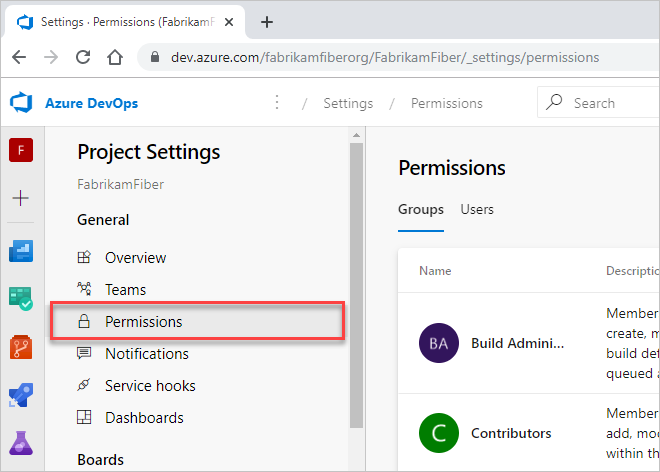
Wybierz pozycję Nowa grupa , aby otworzyć okno dialogowe dodawania grupy.
Tworzenie grupy na poziomie kolekcji projektów
Otwórz portal internetowy i wybierz ikonę
 Usługi Azure DevOps, a następnie wybierz pozycję
Usługi Azure DevOps, a następnie wybierz pozycję Ustawienia organizacji.
Ustawienia organizacji.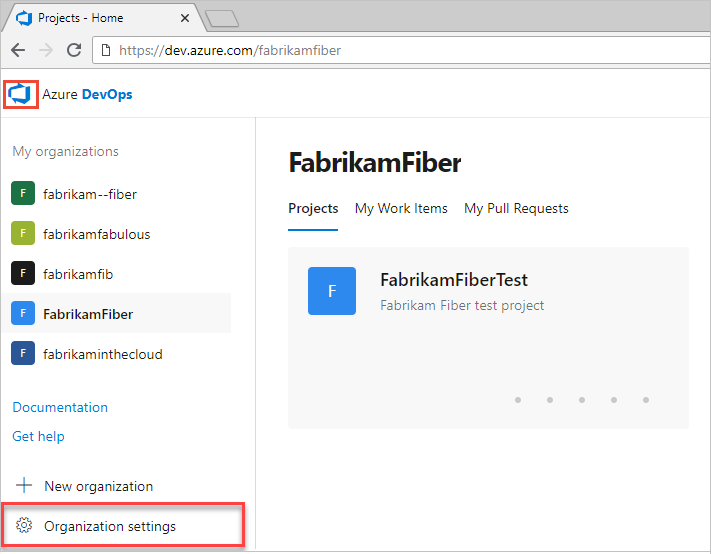
W obszarze Zabezpieczenia wybierz pozycję Uprawnienia, a następnie wybierz pozycję Nowa grupa, aby otworzyć okno dialogowe dodawania grupy.

Definiowanie nowej grupy
W wyświetlonym oknie dialogowym wprowadź nazwę grupy. Opcjonalnie dodaj członków i opis grupy.
Na przykład w tym miejscu definiujemy grupę Administratorzy śledzenia pracy.
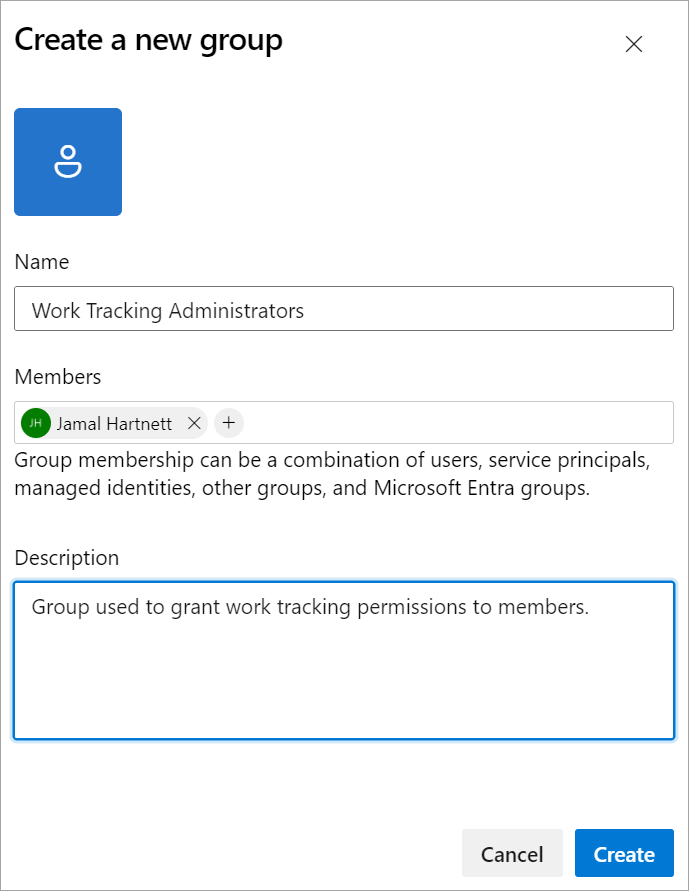
Po zakończeniu wybierz pozycję Utwórz .
Otwórz portal internetowy i wybierz projekt, w którym chcesz dodać użytkowników lub grupy. Aby wybrać inny projekt, zobacz Przełączanie projektu, repozytorium i zespołu.
Wybierz pozycję Zabezpieczenia ustawień>projektu.
Aby wyświetlić pełny obraz, wybierz, aby rozwinąć.
W obszarze Grupy wybierz jedną z następujących opcji:
- Czytelnicy: aby dodać użytkowników, którzy wymagają dostępu tylko do odczytu do projektu, wybierz.
- Współautorzy: aby dodać użytkowników, którzy w pełni współtworzyją ten projekt lub którzy otrzymali dostęp uczestnikom projektu.
- Administratorzy projektu: aby dodać użytkowników, którzy muszą administrować projektem. Aby uzyskać więcej informacji, zobacz Zmiana uprawnień na poziomie projektu.
Wybierz kartę Członkowie.
W tym miejscu wybieramy grupę Współautorzy .
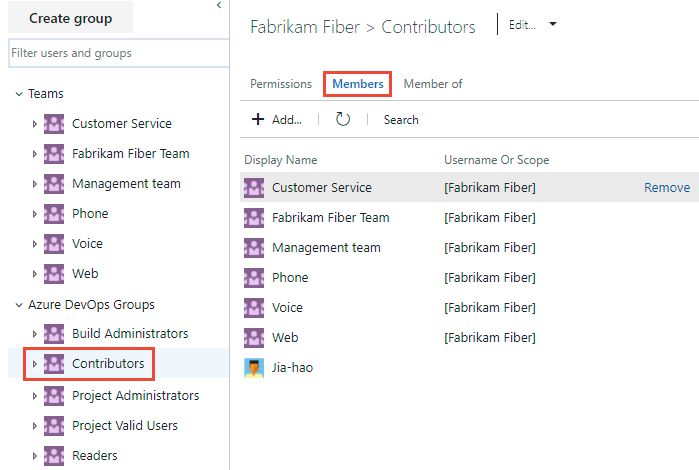
Domyślna grupa zespołu i wszystkie inne zespoły dodawane do projektu zostaną dołączone jako członkowie grupy Współautorzy . Dodaj nowego użytkownika jako członka zespołu, a użytkownik automatycznie dziedziczy uprawnienia Współautor.
Napiwek
Zarządzanie użytkownikami jest znacznie łatwiejsze przy użyciu grup, a nie poszczególnych użytkowników.
Wybierz pozycję
 Dodaj , aby dodać użytkownika lub grupę użytkowników.
Dodaj , aby dodać użytkownika lub grupę użytkowników.Wprowadź nazwę konta użytkownika w polu tekstowym. W polu tekstowym można wprowadzić kilka tożsamości rozdzielonych przecinkami. System automatycznie wyszukuje dopasowania. wybierz dopasowania spełniające twoje wymagania.
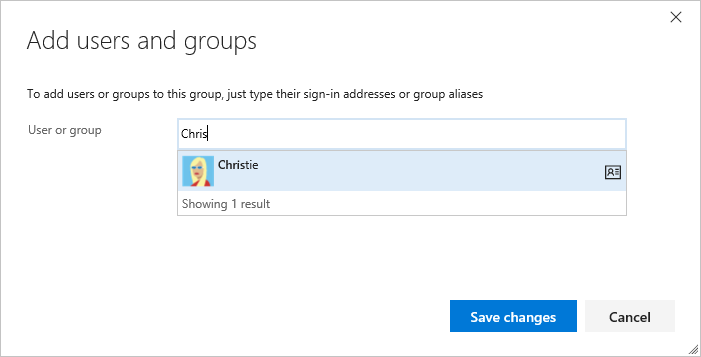
Przy pierwszym dodaniu użytkownika lub grupy do usługi Azure DevOps nie można przejść do niego ani sprawdzić przyjaznej nazwy. Po dodaniu tożsamości można po prostu wprowadzić przyjazną nazwę.
Po zakończeniu wybierz pozycję Zapisz zmiany .
(Opcjonalnie) Możesz dostosować uprawnienia użytkownika do innych funkcji w projekcie. Na przykład w obszarach i iteracji lub udostępnionych zapytaniach.
Uwaga
Użytkownicy z ograniczonym dostępem, takimi jak uczestnicy projektu, nie mogą uzyskać dostępu do wybranych funkcji, nawet jeśli udzielono uprawnień do tych funkcji. Aby uzyskać więcej informacji, zobacz Uprawnienia i dostęp.
Dodawanie użytkowników lub grup do grupy zabezpieczeń
W miarę zmiany ról i obowiązków może być konieczne zmiana poziomów uprawnień dla poszczególnych członków projektu. Najprostszym sposobem jest dodanie użytkownika lub grupy użytkowników do domyślnej lub niestandardowej grupy zabezpieczeń. Jeśli role się zmienią, możesz usunąć użytkownika z grupy.
W tym miejscu pokazano, jak dodać użytkownika do wbudowanej grupy Administratorzy projektu. Metoda jest podobna niezależnie od dodawanej grupy. Jeśli Twoja organizacja jest połączona z usługą Microsoft Entra ID lub Active Directory, możesz dodać grupy zabezpieczeń zdefiniowane w tych katalogach do grup zabezpieczeń usługi Azure DevOps. Aby uzyskać więcej informacji, zobacz Dodawanie użytkowników lub grup usługi Active Directory/Microsoft Entra do wbudowanej grupy zabezpieczeń. Jeśli musisz dodać więcej niż 10 000 użytkowników lub grup do grupy zabezpieczeń usługi Azure DevOps, zalecamy dodanie grupy usługi Azure Directory/Microsoft Entra zawierającej użytkowników, zamiast bezpośrednio dodawać użytkowników.
Uwaga
Aby włączyć stronę Ustawień uprawnień projektu lub stronę Ustawień uprawnień organizacji w wersji 2 w wersji zapoznawczej, zobacz Włączanie funkcji w wersji zapoznawczej. Obie strony podglądu udostępniają stronę ustawień grupy, która nie jest wyświetlana na bieżącej stronie.
Otwórz stronę Uprawnienia dla poziomu projektu lub na poziomie organizacji zgodnie z opisem w poprzedniej sekcji Utwórz niestandardową grupę zabezpieczeń.
Wybierz grupę zabezpieczeń, której członkowie chcesz zarządzać, a następnie wybierz kartę Członkowie , a następnie wybierz pozycję Dodaj.
Na przykład w tym miejscu wybieramy grupę Administratorzy projektu, Członkowie, a następnie Dodaj.
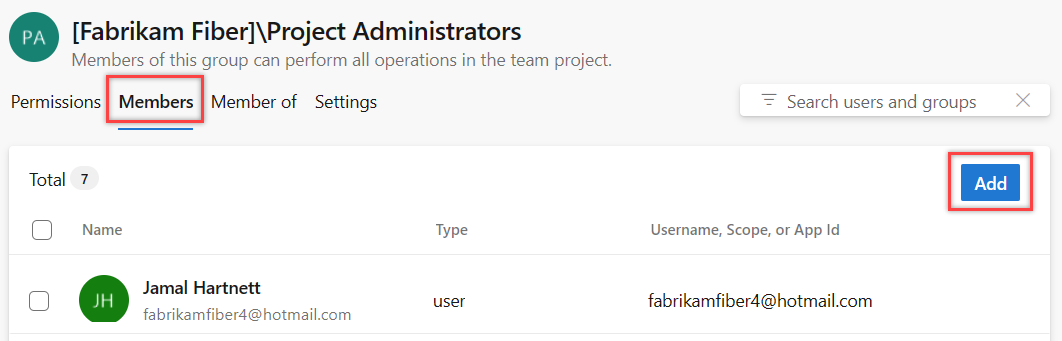
Wprowadź nazwę konta użytkownika w polu tekstowym, a następnie wybierz z wyświetlonego dopasowania. W polu Dodawanie użytkowników i/lub grup można wprowadzić kilka tożsamości rozpoznawanych przez system. System automatycznie wyszukuje dopasowania. Wybierz dopasowania spełniające wybrane opcje.
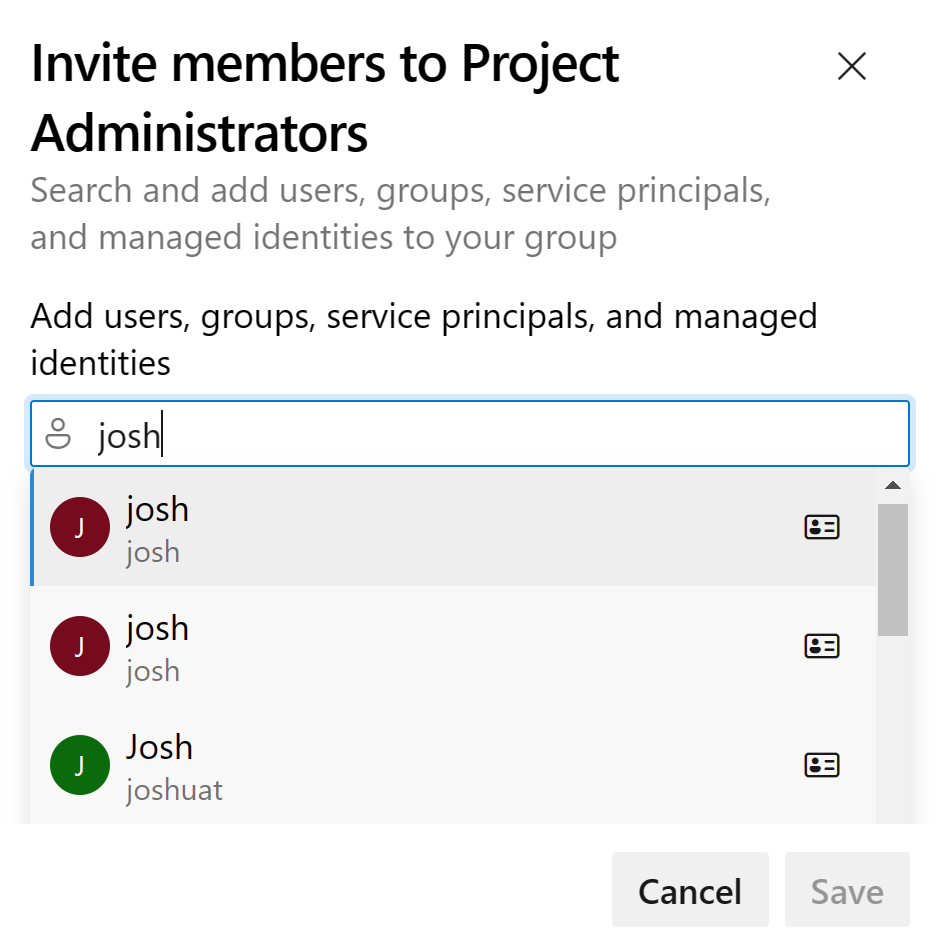
Uwaga
Użytkownicy z ograniczonym dostępem, takimi jak uczestnicy projektu, nie mogą uzyskać dostępu do wybranych funkcji, nawet jeśli udzielono uprawnień do tych funkcji. Aby uzyskać więcej informacji, zobacz Uprawnienia i dostęp.
Wybierz pozycję Zapisz.
Otwórz stronę Uprawnienia dla poziomu projektu lub na poziomie organizacji zgodnie z opisem w poprzedniej sekcji Utwórz niestandardową grupę zabezpieczeń.
Wybierz grupę zabezpieczeń, której członkowie chcesz zarządzać, a następnie wybierz kartę Członkowie , a następnie wybierz pozycję Dodaj.
Na przykład w tym miejscu wybieramy grupę Administratorzy projektu, Członkowie, a następnie Dodaj.
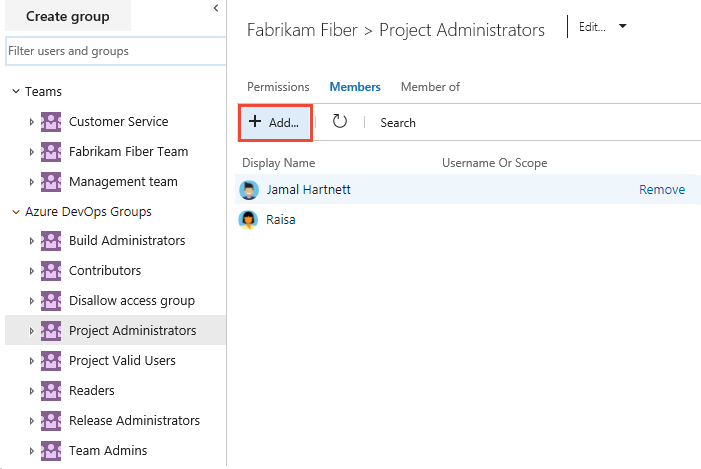
Wprowadź nazwę konta użytkownika w polu tekstowym. W polu tekstowym można wprowadzić kilka tożsamości rozdzielonych przecinkami. System automatycznie wyszukuje dopasowania. Wybierz dopasowania, które spełniają Twój wybór.
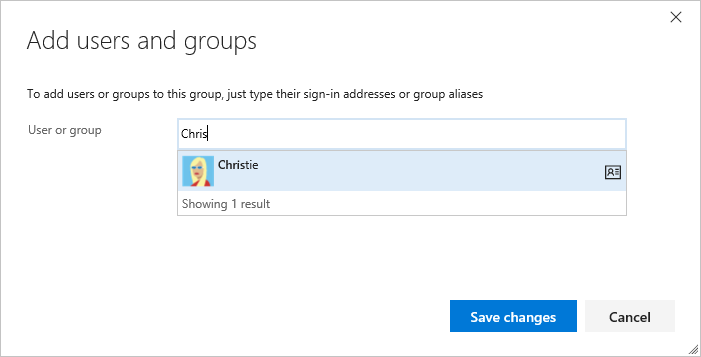
Uwaga
Użytkownicy z ograniczonym dostępem, takimi jak uczestnicy projektu, nie mogą uzyskać dostępu do wybranych funkcji, nawet jeśli udzielono uprawnień do tych funkcji. Aby uzyskać więcej informacji, zobacz Uprawnienia i dostęp.
Wybierz pozycję Zapisz zmiany. Wybierz ikonę odświeżania
 , aby wyświetlić dodatki.
, aby wyświetlić dodatki.
Zmienianie uprawnień dla użytkownika lub grupy
Ponieważ uprawnienia są definiowane na różnych poziomach, zapoznaj się z następującymi artykułami, aby otworzyć okno dialogowe uprawnień, które chcesz zmienić:
Usuwanie użytkowników lub grup z grupy zabezpieczeń
Dla użytkownika lub grupy, którą chcesz usunąć, wybierz pozycję
 Więcej opcji>Usuń.
Więcej opcji>Usuń.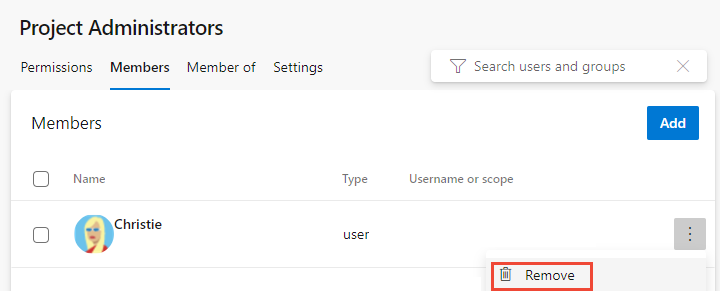
Wybierz pozycję Usuń , aby potwierdzić usunięcie członka grupy.

Aby usunąć użytkownika z grupy, wybierz pozycję Usuń obok nazwy użytkownika, którą chcesz usunąć.
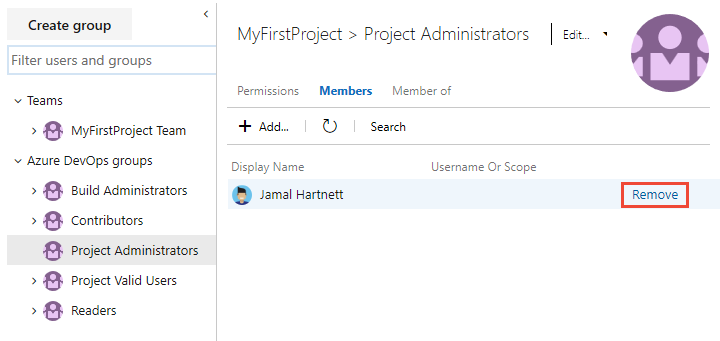
Zarządzanie ustawieniami grup
Uwaga
Aby włączyć stronę Ustawień uprawnień projektu lub stronę Ustawień uprawnień organizacji w wersji 2 w wersji zapoznawczej, zobacz Włączanie funkcji w wersji zapoznawczej. Obie strony podglądu udostępniają stronę ustawień grupy, która nie jest wyświetlana na bieżącej stronie.
Otwórz stronę Uprawnienia dla poziomu projektu lub na poziomie organizacji zgodnie z opisem we wcześniejszej sekcji Tworzenie niestandardowej grupy zabezpieczeń.
Wybierz kartę Ustawienia. Możesz zmienić opis grupy, dodać obraz grupy lub usunąć grupę za pośrednictwem strony Ustawienia grupy.
Na stronie Uprawnienia ustawień > projektu lub Ustawienia> organizacji wybierz grupę, którą chcesz zarządzać, a następnie wybierz pozycję Ustawienia.
Na przykład w tym miejscu otworzymy grupę Ustawienia dla administratorów śledzenia pracy.
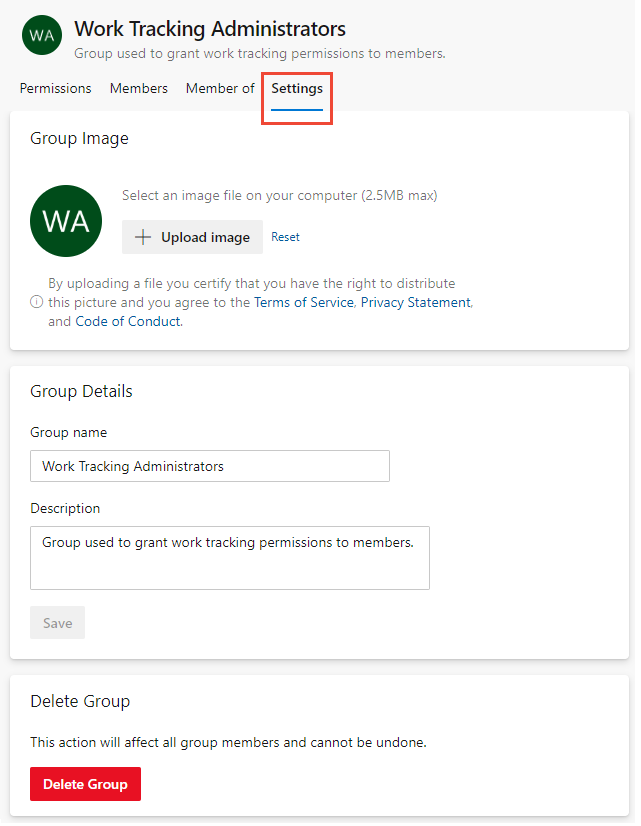
Możesz zmodyfikować nazwę grupy, opis grupy, przekazać obraz lub usunąć grupę.
Możesz zmienić nazwę grupy, opis, dodać obraz grupy lub usunąć grupę.
> ustawień > projektu lub > ustawień > organizacji wybierz grupę, którą chcesz zarządzać
Wybierz z menu Edytuj , aby edytować profil lub usunąć.
Na przykład w tym miejscu otworzymy profil Edytuj dla grupy Dostęp uczestników projektu.
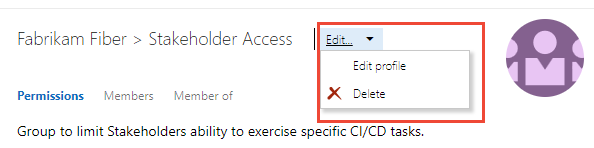
. . . i zmień opis. Możesz również zmienić nazwę grupy.
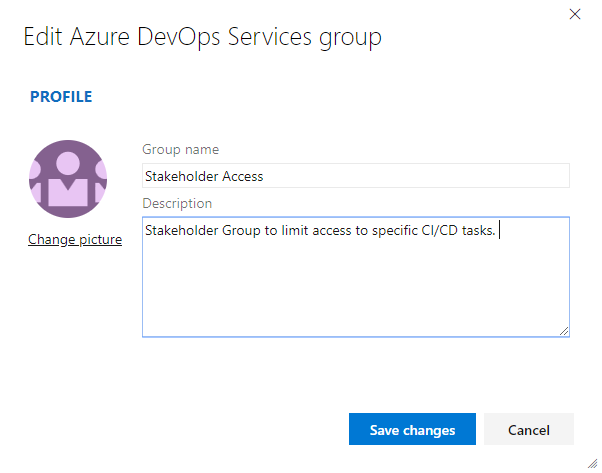
Wybierz pozycję Zapisz , aby zapisać zmiany.
Lokalne wdrożenia
W przypadku wdrożeń lokalnych zobacz inne artykuły:
Jeśli wdrożenie lokalne jest zintegrowane z raportami programu SQL Server, musisz zarządzać członkostwem dla tych produktów niezależnie od ich witryn internetowych. Zobacz Udzielanie uprawnień do wyświetlania lub tworzenia raportów programu SQL Server w programie TFS.